 |
| “Zooma!:ズームレンズ、ズームすること、ズームする人、ズズーンの造語” |
■ 懐かしのmotion dive
「motion dive」と聞いて「なつかしー」と思う方は、相当早くから映像クリエイティブの世界に足を突っ込んでいた人だろう。日本の会社であるデジタルステージが開発するmotion diveとは、映像クリップを瞬時に切り換えたり、ミックスしたり、エフェクトを加えたりできるVJソフトウェアである。
最初のバージョンが登場したのは、'98年のことである。当時Amigaで刺激的な映像を作っていたクリエイターは、'94年にAmigaを作っていたコモドールが倒産したことで、次のプラットフォームを模索していた。Amigaはフルカラーでこそないが30fpsに近い速度で映像を出力することができたため、多くのテレビやビデオで活躍した。しかし倒産して以降、それに変わるものがない。そんな時期にmotion diveは登場したのである。
当時のmotion diveは、ソフトウェア画面の中央部に表示される合成後の映像を、スキャンコンバータで切り出し、映像信号として取り出すというものだった。合成後の画面はVGAサイズに満たなかったので、拡大することになる。残念ながら当時の筆者は割とハイエンドな映像合成の仕事をしていたので、motion diveは何度か触ってみたものの、実際に利用するシーンには恵まれなかった。
それがつい最近、Twitterでmotion dive 5の開発プロジェクトである「モーションダイ部」なる活動があることを知った。以前からTwitterとUstreamで開発状況などが報告されていたようだが、たまたま筆者がそのUstream放送を見ていたところ、最新バージョンとなるmotion dive 5のお試しバージョンとも言える「motion dive 5 Compact VJ」(以下MD5CVJ)が付属する「部活キット」が発売中だという(現在は完売)。
それはちゃんと見ておかないといけないだろうということで、早速限定1,000セットという部活キットを購入した。製品版とは機能が段違いとは言うものの、新しいmotion dive 5は、どんなことになってるのだろうか。その片鱗だけでも確認しておこう。
■ これが「部活キット」だ
 |
| 天板は部員のTwitter IDがびっしり書かれている |
7月頭から発送が開始された9,800円也の「部活キット」。箱の天板には、早期から開発に参加している部員達のTwitter IDがプリントされている。箱の中味の大半は、部活にはやはりジャージだろうということで、ロゴ入り部活ジャージで占められている。部活キットのメインはジャージで、ソフトはオマケである。
その他、部活の心得などを記したコンセプトシート、ステッカー、部員証が同梱されている。また部活キットには、製品版motion dive 5購入時に5,000円のディスカウントOFFの権利も含まれている。
 |  |  |
| ジャージを着て、部活スタート | ソフト、ステッカー、会員証などが同梱 | コンセプトシート |
 |
MD5CVJを起動すると、素材となるクリップやオーディオファイルなどが読み込まれる。まず画面全体の構成から説明すると、大きく分けて画面上半分が実際に映像をコントロールするエリア、下半分が素材置き場である。
素材置き場の真ん中が、映像素材の管理エリアとなる。映像クリップは、プリセットとして3×7のタブが3つぶんで、63の素材が配置される。もちろんオリジナルの映像ソースを読み込むこともできる。QuickTimeで読み込める動画・静止画フォーマットはすべて使用できるほか、Quartz Composerで制作された動画ファイルにも対応する。
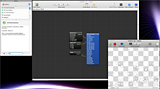 |
| デベロッパーツールとしてOSに付属するQuartz Composer |
MD5CVJへの素材の追加は、Finderからドラッグ&ドロップが一番簡単だが、素材エリアでマウスの右クリックして表示されるメニューでも追加できる。各クリップに対する細かいセッティングも、このメニューで行なう。
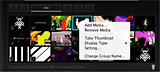 | 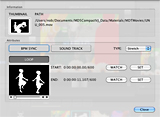 |
| 動画素材エリアで右クリックして現われるメニューにも注目 | 各クリップのループポイントも設定できる |
音楽素材は、左側の一角である。あらかじめ10数曲がロードされるほか、Adボタンをクリックして好きな音楽を追加できる。サンプルの音楽はMP3だが、AACやm4aでも大丈夫のようだ。こちらのエリアは右クリックしても何も起こらない。音楽素材のパスを確認したり、曲順を入れ替えたりといった操作方法は、不明である。
なにせオマケソフトなのでマニュアルもないし、サポートもされないので、ユーザーがいろいろ探していって情報交換しながら機能を把握していく、というスキームになる。従来のソフトウェアのあり方としては不親切のように思えるかもしれない。しかしそもそもVJのやり方などがフォーマット化されているわけではないし、想定外の使い方をするから面白い映像効果が生まれるわけであるから、各自見よう見まねやでたらめに触って把握するという方法で正しい。
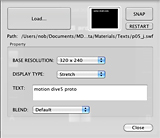 |
| ExtraLayer素材のパラメータ |
下段右側の一角は、ExtraLayerと呼ばれるエリアである。これはスイッチャーで言うところのDSK(Down Stream Keyer)に相当するわけだが、そう言われてもますますわからないかもしれない。いよいよ一般の人に向かってビデオスイッチャーの機能を説明する時が来たかと思うと、なかなか感慨深いものがある。
まあ機能的な説明はあとにして、ここはアニメートされた文字を載せるエリアである。基本の動きはすでにFlashのswfファイルとして作ってあり、文字の入れ替えやオーバーレイのタイプなどが選択できる。
■ 合理的なGUI
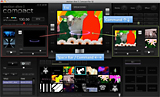 |
| MD5CVJの基本的な映像の流れとショートカット |
MD5CVJで映像を作る場合の基本構造を把握していこう。まず大まかにわけて、画面上半分の左側がAバス、右側がBバスとなる。中央が合成結果のモニターで、その下にあるA-Bの横のスライダーを動かして、Aバスの映像かBバスの映像かを選択する。一般的なスイッチャーのフェーダーに相当する部分である。キーボードショートカットは、A-Bのカットチェンジがスペースバー、ミックスのコントロールがCommand+左右アローキーだ。
スライダーを真ん中にしておくと、AとBの映像がミックスされる。ミックスの仕方は、メニューのWindowからScreen Settingでカーブが選択できる。バッテンが書いてあるのは、一般的なクロスフェードである。その右側は、スイッチャー用語で言うところのNAM MIXに相当する。
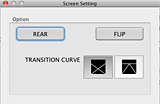 |
| ミックスの仕方が2タイプから選べる |
NAM MIXは、フェーダーの半分までは映像を加算合成するのが特徴だ。加算合成は単純に映像を足し算するので、そのままだと映像がゲインオーバーになるため、100%になるところでリミッタをかける。
双方を比べてみるとわかるが、クロスフェードによるMixは、フェーダーの半分のところでA、Bの映像はそれぞれビデオゲインが50%ずつとなって足されるが、NAM Mixでは双方ともゲインを落とさないまま足される。背景が黒の部分はゲインが0%なので、足しても0%である。だから一見、もう一方の映像に対してキーイングされたように見える。背景が黒い映像を合成するには、NAM Mixは効果的な方法である。
 |  |
| クロスフェードによるMix。2つの映像のゲインは50%ずつ | NAM Mix。途中までは加算合成するため、ゲインが落ちない |
えーと、みんな付いてきてますかね? 大丈夫、です、か?
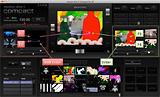 |
| A-Bバスへの映像の流し込みとショートカット |
では各バスの使い方である。Aバスを例に取ると、ここは3ソースが切り換え可能なスイッチング列となっている。少し大きめの画像が現在出力されているもので、横の小さい2つが次に出る候補映像である。候補映像をクリックすると、今出ている映像と入れ替わる。ショートカットは、上の候補の入れ替えがF1、下の入れ替えがF2である。同様にBバスの入れ替えは、上候補がF3、下候補がF4になっている。
素材エリアにある映像も、キーボードショートカットで直接A-Bバスに突っ込める。素材サムネイルに書いてあるキーを押して素材を選んだのち、EnterキーでBバスへ、Shift-EnterでAバスへ直接映像を送る事ができる。
さて、最後は画面右下のExtraLayerだが、ここはA-Bの映像の上に乗る、アニメーション文字である。キーボードでは「i」「o」「p」「k」「l」「;」「,」「.」「/」に対応している。
中央部の大きな画面の左右にもスライダーがあるが、これはA-Bバスとは関係ない。左側がスピードコントロールで、右側が出力ゲインのコントロール、つまりオーディオでいうところのマスターフェーダーである。右側は操作しても、中央部の画面は変わらないように見えるが、後述するUstreamへの出力ではちゃんと変わっている。
さて、これだけで基本的なVJ操作は可能だ。音楽をかけながら映像クリップを入れ替え、ミックスすることで一つの作品になるわけだが、ビジュアル的なエフェクトも追加できる。Bバスの上にあるエフェクトブロックのボタンを押すと、様々な映像効果を足すことができる。
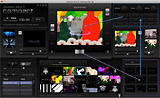 |
| A-Bバス以降の最終的な映像の流れ |
このエフェクトはキーボード数字キーと対応しており、押している間だけ効果がかかる。また同時押しも6つぐらいまで可能なようだ。10キーのあるキーボードを繋いでいる人は、Preferenceの10key Effect Modeにチェックを付けておくと、ボタンの位置と10キーの位置が対応するので、便利である。
最後に映像の流れを確認しておくと、A-B→ExtraLayer→Effect→マスターフェーダーとなる。本物のスイッチャーでDSK相当となるExtraLayerは、マスタフェーダーの直前に位置するものだが、VJとしては文字もエフェクトがかかった方が面白いということで、こういう信号の流れになっているのだろう。
■ Ustreamに出力
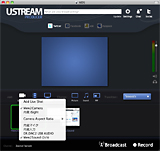 |
| Ustream ProducerでMew2CameraとMew2Soundを選択 |
今回のMD5CVJの特徴は、映像と音声出力をUstreamに向けることができるという点である。これを実現するためには、同梱のMew2Driverをインストールする必要がある。内訳はMew2CameraとMew2Soundという仮想ハードウェアドライバで、Ustreamの配信ソフトであるUstream Producer側で、映像はMew2Camera、音声はMew2Soundを選択する。
またこのとき、音声はMacOSの環境設定「サウンド」出力タブで、Mew2Sound(2ch)を選択しておく。映像はMD5CVJのPreferenceで、「Send to Mew2Camera」を選択しておく。
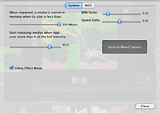 |
| 「Send to Mew2Camera」を選択すると、映像がMew2Cameraに流れ出す |
これで生放送を行なうとMD5CVJの動作に加えてUstreamのエンコードも加わるので、Macにはだいぶ負荷がかかるが、使用したMacBook Pro/2.4GHz Core 2 Duoのマシンでも、問題なく放送できた。試しに筆者が放送してみたものは、ここで視聴できる。前半は映像出力のみ、後半はMD5CVJの操作画面をベースに映像出力をPinPしている。
付属の素材を動かしてみただけなので、VJとしてはオリジナリティがないが、元々の素材がいいのでかなり複雑に見える。これをいかにオリジナル素材で映像表現として成立させることができるか、ということである。素材クリップをどのように撮影し、編集でまとめておくかということも、重要になるだろう。
そう言う意味では、ビデオカメラやデジカメ動画の使い方や選び方、映像合成までのワークフローなど、実に多岐にわたって映像に関する知識が必要になってくる。こういうノウハウも、ソーシャルコミュニケーションの中で発達していくのかもしれない。
一方で注意したいのが、著作権の侵害である。いくら簡単にVJでエフェクトやミックスができてグジャグジャにできるからといって、著作権者が二次利用を認めていない映像を勝手に拝借して放送したりすると、VJという映像表現の未来に禍根を残すことになるのではないか。マッシュアップ、パロディ、オマージュといった二次創作のあり方の議論が決着していない以上、現状はオリジナルでちゃんと勝負できるかが、大きなポイントとなるだろう。
■ 総論
今回のMD5CVJの登場は、VJソフトがバージョンアップするという意味だけでなく、Ustreamに映像を出力できるようになった点が大きい。つまりUstreamの観客を相手に生放送で、生VJができるということである。
これまでVJという映像表現は、いわゆる「クラブ」から依頼があるとか、イベントの演出で呼ばれるといったところでしか、活躍の場がなかった。そもそもクラブ自体が減少してきている中で、VJという表現を人に見て貰える場が著しく限られてきており、もはやごく一部のクリエイターを除いては、職業として成立しなくなっている。それがUstreamという発露の場を得ることで、ライブパフォーマンスとしてのVJが、また脚光を浴びるのではないかという気がする。
これまで、ネットでは様々な映像表現活動が行なわれており、才能ある人の発掘にも大きく役立ってきたと思う。しかしこれまでネットで伝えることが可能な映像は、録画・編集したものであった。そこにUstreamの登場で、編集なし、生中継の良さが伝えられるようになった。
今Ustreamで人気コンテンツの多くは、議論であったり、報道的な放送である。人前に出てうまくしゃべれる人が持つ才能と、機器を操作することでライブパフォーマンスとして芸術が作り出せる人の持つ才能は、全く別のものである。その才能の発露の場が、MD5でできるかもしれない、ということなのである。
製品版のMD5は、VJ用にさらに強化したバージョンと、いわゆる生放送をサポートするためのバージョンの2タイプが登場するという。両方の才能がMD5によって開花するのであれば、これこそネットが人々の感性を豊かにするということに繋がりうるのではないだろうか。

